作者:實作派
Smith Chart 的軌跡在理論與實務上總是有些差異,這次我們來試試利用同軸電纜與終端電阻,混搭不同的阻抗來觀察反射率 S11 在 Smith Chart 上的變化,這樣大家對於 S11 會更有概念。
S11 是 S 參數的其中一個項次,又稱為反射率或 Return Loss,要得到 S 參數必須使用網路分析儀 Network Analyzer 測量,對於 Smith Chart 還不熟的朋友可以先閱讀【實作實驗室】高頻電路的好幫手 — 史密斯圖怎麼用?,由於在本篇我只觀察 S11,因此使用 Network Analyzer 之前我只需要校正 Port 1,如果你需要觀察 S21 Insertion Loss,那麼還需要校正 Port 2 以及兩 Port 之間的 Through 測試。
這種校正工作 Calibration(CAL)在每次使用 Network Analyzer 之前都必須要做一次,像是接儀器的 Cable 有變更要做,Cable 長度有改變也要做,掃描頻率範圍改變也要做,只要任何對 S 參數有影響的因素出現都需要做一次校正,所以基本上我使用前無論如何一定會做一次 Calibration。
由於 Calibration 這個字實在太長又太難發音,所以大家後來都只稱呼 CAL 為 K,於是就會常聽到「這台 K 好了沒?」這樣的句子,意思就是詢問這台儀器校正過了沒有。
校正其實就是定出傳輸線的參考平面,表示從這裡開始計算與負載之間的距離,校正時需要有標準負載讓儀器參考,這種東西稱為 Calibration Kit,下圖就是 SMA type 的 Calibration Kit,通常是有三顆,分別為 Open/Short/Load;由於 SMA 接頭的體積較小,三個就做在一起了。

SMA type 的 Clibration kit(圖片來源:實作派提供)
每個 Port(含 Cable)校正時需要分次連接 3 種不同阻抗,分別是 Open/Short/Load,如果你還須要測試 S21,就變成 Port 1 要操作 3 次,Port 2 也要操作 3 次,另外還要加一個 Thru 校正,這需要另一個轉接頭把 Port 1 和 Port 2 接在一起,總共要操作 7 次才能完成 Calibration。
說實在的這個校正的動作有點惹人煩,但是偏偏射頻這種東西對於長度、材料、容抗感抗又特別敏感,若不做校正的話,基本上是沒辦法使用,所以有廠商開發了Electronic Calibration(Ecal)這種東西,可以自動完成校正。
Ecal 它有兩個 Port 可以分別讓你接到 Port 1 與 Port 2,還有一條 USB 線讓你插在儀器上,只要儀器透過 USB 認到這台 Ecal,你只要選擇需要校正哪幾個 Port,幾秒之內就能完成校正,真的超級方便,只是這玩意兒不便宜,就看老闆的口袋多深了。
儀器校正完畢後,我們就來開始測試各種排列組合,各位可以試著從以下的實驗裡面找出與傳輸線理論的對應關係,這樣將來才有機會從 S11 的各種軌跡回推電路發生了什麼事。
標準負載 50 ohm
先拿 Calibration Kit 的 50 ohm Load 來試,根據傳輸線理論負載阻抗與特徵阻抗相同,反射為零,理論上它應該要是 Smith Chart 上的一個中心點,而且剛剛就是拿它來當校正的標準負載,照理來說拿自己當標準的話,測起來應該更要是一個點。
下圖是接線方式,直接把 Calibration Kit 的 Load 端接到 Port 1 的 Cable 上面,我額外畫了一條線寫了 Reference Plane,表示剛剛是以這裡為基準做校正的。

直接以校正工具的 Load 作為測試負載(圖片來源:實作派提供)
由於 Smith Chart 在阻抗不匹配的情況下,軌跡通常會繞圈圈,為了方便觀察,頻率範圍只開了 2 GHz ~ 3 GHz,這樣軌跡比較不會太長,如果開太寬例如到 6 GHz,軌跡會一直繞圈圈,不容易觀察,在文章後半段我會惡搞一下 S11 的軌跡。
下圖是測試結果,果然如期望是一個點,S11 聚在中心原點表示阻抗有匹配,因此反射率幾乎為零(由於剛才就是拿這個 Load 來校正,當然就是要聚成一個點)。下圖黃色的 Trace1 是 S11 的振幅圖 Magnitude,藍色的 Trace2 是 S11 的史密斯圖 Smith Chart,這兩張圖講的都是同一件事情,只不過用不同方式呈現。

使用校正工具作為 Load 的 S11 Smith Chart(圖片來源:實作派提供)
從 S11 的振幅頻率響應來看,0 dB 表示全反射,-10 dB 表示參考平面反射了 1/10 的入射功率,-50 dB 表示只反射了十萬分之一的入射功率。關於分貝 dB 的可以參考【實作實驗室】認識音響與工程上常見的計量單位 — dB 分貝。
其實頻率響應用 Smith Chart 也大略看得出來,你把 Smith Chart 最外圈的圓周從低頻到高頻將它橫向拉直,就能想像出大略的頻率響應圖,圓周就是對應反射率振幅 0 dB的那條線,接著把 Smith Chart 從圓周到軌跡的距離沿著頻率擺上反射振幅的頻率響應圖,基本上就可以想像出頻率響應的軌跡了,雖然想像很難精準,但大抵上會差不多。如果你實際去比較 Magnitude 和 Simth Chart 的數據會發現其實本質上是相同的,只是格式不同,你看上圖這兩種 Trace 的 dB 衰減值都是相同的。
任意牌的 50 ohm 終端電阻
接著來試試我抽屜內的一個不知哪來的 50 ohm 終端電阻 Terminator,這一顆看起來滿精緻的,我們來看看這顆終端電阻的 S11 長甚麼樣子。

坊間的 50 ohm 終端電阻(圖片來源:實作派提供)
測試後結果讓我很失望,S11 的軌跡從 2 GHz 開始就已經在 50 ohm 中心點右方,隨著頻率增加,阻抗往順時針旋轉,表示裡面有一小段導線長度,這行為看起來像是個 75 ohm 的終端電阻,但其實我拿電表測量過這顆終端電阻確實是 50 ohm,但電表測的是直流阻抗,而現在這裡測的是高頻 2000 MHz 時的阻抗。

坊間的 50 ohm 終端電阻表現不好(圖片來源:實作派提供)
大家是不是很想知道原因,其實我也很想知道,所以我拿了工具硬是把終端電阻撬開,說實在還真難拆,就算高頻電路沒學好至少還能夠練身體,使盡九牛二虎之力後終於撬開了,答案就在下圖,原來這顆堵頭裡是把一般的插板式精密電阻直挺挺地焊在裡面,一端焊在堵頭底端,另一端焊在中心針上。

拆開一般的堵頭裡面有插板式的電阻(圖片來源:實作派提供)
我想這種作法應該就是造成 S11 順時針旋轉的原因,因為電阻本身就有長度,雖然它的長度大約只有 1 cm,但 2.5 GHz 的波長也沒長到哪去,不過就是短短的 12 cm,這 1 cm 的距離佔波長的 1/12,就可以讓電波產生 60 度角的相差,而且電阻與堵頭的圓筒外殼之間,還有因距離與材料的寬窄不一致,造成各種反射率的變化,因此才會有意料之外的軌跡;另外在 2.5 GHz 這種高頻的情況下,這顆精密電阻也不再是低頻時候的 50 ohm,而是由電阻、電感和電容混合而成的阻抗。
雖然拆開之後可以大略推知原因,也知道這種堵頭不適合用在高頻環境,但這並不表示這顆堵頭不能用,它還是可以在低頻的環境上使用,例如一般的影像 CVBS 訊號或是早期的 10 M 同軸網路上(因為 10 MHz 的波長有 30 公尺,因這顆電阻而多出那 1 cm 的距離只會讓 S11 轉 0.24 度,基本上可以忽略)。
此時我剛好發現我有另一顆 N type 的堵頭,只需要加個轉接頭就能接到 SMA Cable 上,由於 N type 通常都用在較高頻的頻段,我來試試這顆堵頭看有沒有好一些。

測量 N type 終端電阻的 S11(圖片來源:實作派提供)
接上儀器之後呈現出來的 S11 如下圖,看起來果然好很多呢!雖然比起 Calibration Kit 的標準負載差了一些些,但可以接受。
它的反射率振幅頻率響應有點斜,但 S11 都還有在 -20 dB 以下,也就是反射率在 1/10 以下,-20 dB 這個標準是我自己定的,各位可以依照自己的需求定標準,對我來說這樣是 OK 的,看來這顆堵頭要好好保留下來。

N type 終端電阻的 S11 測量值(圖片來源:實作派提供)
任意牌的 75 ohm 終端電阻
接著來試 75 ohm 的終端電阻,這顆也是外面買來的便宜貨,來試看看效果如何。

坊間的低價 75 ohm BNC 型終端電阻(圖片來源:實作派提供)
我把 75 ohm 的堵頭插在 50 ohm 的系統上,理論上應該要如下面這張圖一樣,既無容抗也無感抗,它就是一個點,會出現在中心原點右邊 75+j0 ohm 的位置。
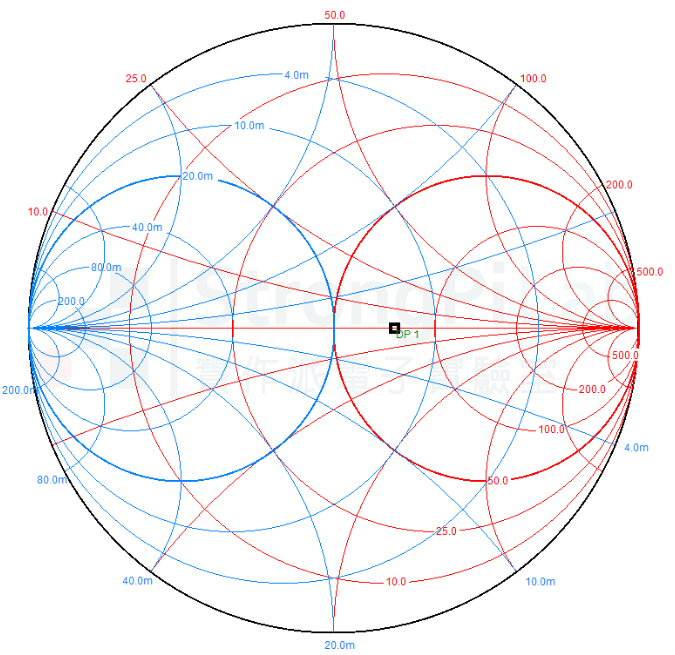
低價 75 ohm 的堵頭在 50 ohm 系統的表現(圖片來源:實作派提供)
實際上測起來的結果如下圖,它沒有出現在右方的 75 ohm 位置,反而在下方短短的畫了一條線,這表示堵頭內部的阻抗值也是跑掉了。

將 50 ohm 堵頭串接 75 ohm 同軸電纜做測試(圖片來源:實作派提供)
我後來也把這顆堵頭拆了,裡面也是一個插板型的 75 ohm 精密電阻,照片就不貼了。由於裡面的電阻放得歪歪斜斜的,所以可能導致 S11 看起來不是這麼圓,它的軌跡沿著同一條電抗曲線減少電阻的實部,比較像並聯的電阻。當然以上只是我自己一廂情願的解釋,實際詳情還有得研究,所以為何 Calibration Kit 要這麼貴,就是因為要做到變成一個點這麼準,需要考慮的東西實在很多,所以你就是花錢買廠商的技術。
所以要買終端電阻 Terminator 的時候,一定要弄清楚它適用的頻率範圍,一般電子商場賣的堵頭只能用在較低頻的場合,隨便抓了就用容易讓自己死得不明不白。
當然凡事總有例外,如果你只是要讓反射減少,不嚴格要求無反射的話,只要你評估過後認為可以接受,那這種堵頭還是可以加減用一下。例如分配器的空接端子就需要接上堵頭,畢竟總是比 Open/Short 時產生的全反射要好,一旦產生全反射就很討厭,它會產生駐波。
50 ohm 堵頭串 75 ohm 同軸
接著讓我們來做點變化,把 50 ohm 堵頭串上 30 cm 的 75 ohm 同軸電纜,並觀察 S11 有甚麼變化,我拿 N type 的 Terminator 來使用,因為剛剛已經證明了它比較準。
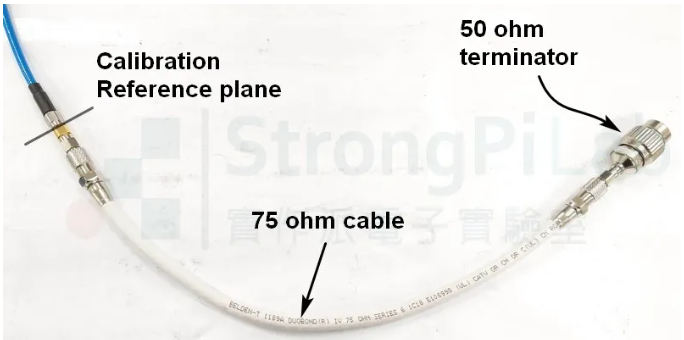
(圖片來源:實作派提供)
先來看一下理論上的圖形應該長怎樣,若要解釋 75 ohm 傳輸線的行為,就必須在 75 ohm 系統的 Smith Chart 上執行,而目前的圖是 50 ohm系統,所以我們要先找到 75+j0 的位置,它就是 75 ohm 系統的原點,以這裡當作新的 75 ohm Smith Chart中心,然後 50 ohm 阻抗的 DP1 依照 Cable 的長度在 75 ohm 的系統上順時針畫圓,長度越長畫越多圈,它都會是同心圓,最後沿著黑色軌跡來到 TP2,為了好說明我刻意限制模擬的 Cable 長度,不讓它疊成同心圓。
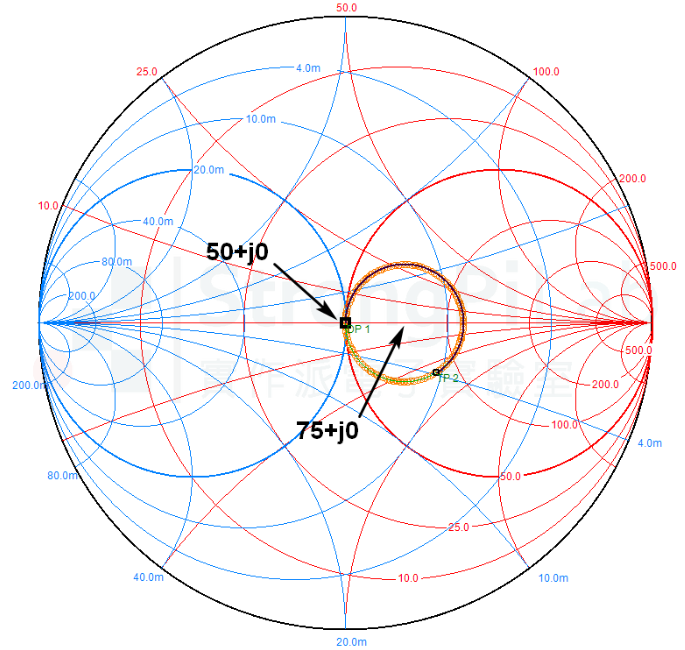
75 ohm 與 50 ohm 系統混用時的 Smith Chart(圖片來源:實作派提供)
我設定的工作頻率為 2.5 GHz,在此情況下 TP2 的輸入阻抗就如上圖所示,但這只是單一頻率的輸入阻抗。由於實際應用會是某個頻段,所以我要做個頻率掃描,從 2 GHz~3 GHz,阻抗就會隨著頻率而改變,根據上圖的模擬結果,橘色圈圈就是在此頻段內每隔 5 MHz 標示的阻抗值,它剛好也是個圈。會使用「剛好」這個詞,是因為並非所有電路的頻率響應和阻抗值的調整軌跡都會重疊在一起。
馬上來看一下實際的 S11 測量值如下圖,Smith Chart 畫面中明顯看到旋轉的螺線,頻率響應圖相對就會有波紋起伏 Ripple,我頂多只能解釋 S11 為何轉圈圈,因為頻率變高波長變短,雖然導線的長度是故定的,但是長度佔波長的比例卻增加了,這效果就好像在固定頻率時,導線變長了一樣,所以會順時針轉圈,至於它為何在下方轉圈而不是在右邊轉圈,目前我無法解釋。
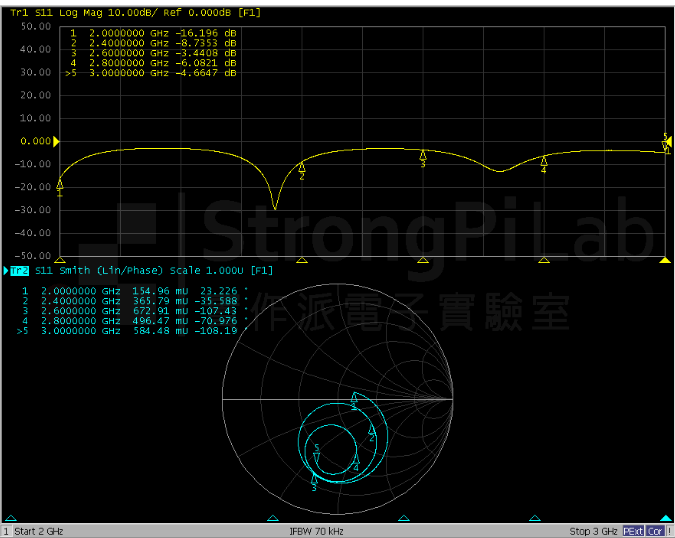
50 ohm 堵頭串接 75 ohm 電纜的 Smith Chart(圖片來源:實作派提供)
我找了一些文獻發現證據都指向多重反射 Multiple Reflection,你可以想像兩面鏡子之間的光線不斷地來回反射,是一樣的意思。
這也合理,因為我就是把不同阻抗的東西接在一起,交接處就會出現反射,才出現這種圖的,於是我拿軟體模擬來湊湊看,是否能夠湊出上面這種圖,經過好一會兒的調整,終於得到下面這張圖,你看橘色掃描頻率的 S11 軌跡是不是有點符合實際情況?
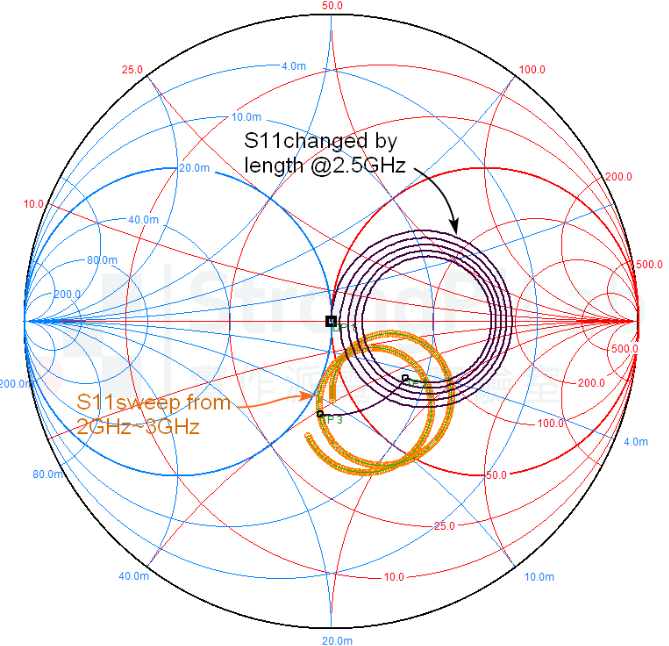
30 cm 75 ohm Cable 的模擬圖(圖片來源:實作派提供)
下面就是模擬的線路圖,我刻意把 cable 阻抗改用 100 ohm,因為我這條 75 ohm Cable 線其實只能用到 1 GHz,若用在 2 GHz~3 GHz 是真的有點為難它,把阻抗改大些,也是合理的。
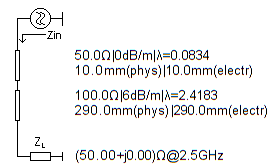
100 ohm 短 cable 的線路設定(圖片來源:實作派提供)
於是阻抗 100 ohm 的電纜線,銜接頭尾都是 50 ohm 的裝置,隨著 Cable 長度變長,S11 就開始畫圈圈了,但還得考慮衰減值,我目前設定為 6 dB/m,有了這個衰減值,S11 的圈圈才會與 50 ohm中心點有些距離,更符合實況。
好奇心驅使下,我想惡搞一下實驗,我把 75 ohm 電纜的長度改得更長,長度變為 1 公尺,頻率範圍變寬改得更寬,範圍是 2 GHz~6 GHz,其餘條件都不變,我們來看看 S11 的圈圈會怎麼繞,我想應該會繞得很誇張。

把 75 ohm Cable 的長度改為 1 m 來做實驗(圖片來源:實作派提供)
果然由於導線變長,頻帶變寬,S11 的圈圈多繞了好幾圈,都快要變成甜甜圈了,如下圖所示。如果 50 ohm 的中心點是太陽的話,S11 就像月亮圍著地球繞圈圈一樣,只是這裡的情況更明顯,Trace1 反射率振幅的 ripple 也很明顯。

100 cm 75 ohm 的電纜線造成的 S11(圖片來源:實作派提供)
跟剛剛一樣,我也想透過模擬試看看能否得到一樣的結果,經過一番拼拼湊湊,下圖就是結果,看起來是有點像。
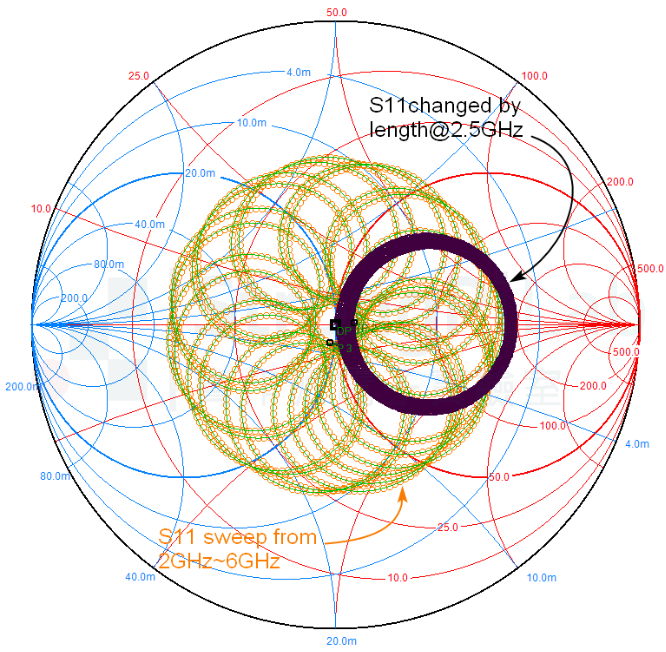
100cm 電纜線的 S11 模擬圖(圖片來源:實作派提供)
下圖就是我湊出來的線路圖,給大家參考,希望大家對 S11 在 Smith Chart 上面的行為已經有點概念了。
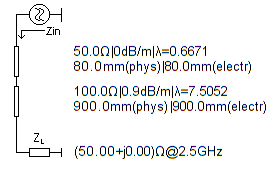
(圖片來源:實作派提供)
(本文經同意轉載自實作派電子實驗室、原文連結;責任編輯:賴佩萱)
- 【實作實驗室】分配器效能測試 - 2024/12/30
- 【實作實驗室】頻道功率怎麼測?有線電視頻譜長這樣! - 2024/12/12
- 【實作實驗室】無線滑鼠游標定格,電源開關更換 DIY - 2024/11/12
訂閱MakerPRO知識充電報
與40000位開發者一同掌握科技創新的技術資訊!



